Cómo corregir el error 504 Gateway Timeout en WordPress
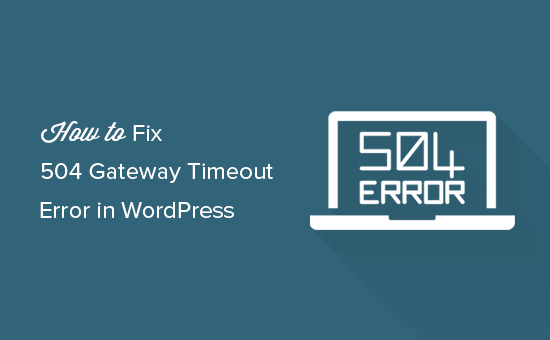
¿Alguna vez ha recibido un error de tiempo de espera de la puerta de enlace 504 en su sitio de WordPress? Este error puede hacer que su sitio web sea inaccesible para los usuarios. Lo peor es que puede desaparecer y reaparecer por sí solo si el problema subyacente no se resuelve. En este artículo, le mostraremos cómo corregir el error de tiempo de espera de la puerta de enlace 504 en WordPress.
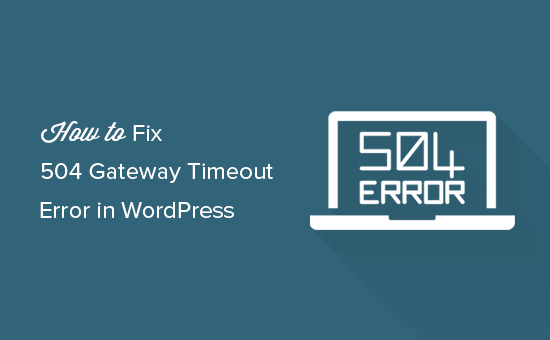
Qué causa el error 504 del tiempo de espera de la puerta de enlace?
El error de tiempo de espera de la puerta de enlace 504 generalmente se produce cuando un servidor no puede conectarse a un servidor ascendente para completar una solicitud.
Por ejemplo, si está utilizando un servidor de seguridad de sitio web como Sucuri, y no puede conectarse a su servidor de WordPress, verá un error de tiempo de espera de la puerta de enlace 504.
La apariencia de la página de error y el mensaje pueden mostrarse de manera diferente según la compañía de alojamiento de WordPress, el servidor proxy o el navegador que esté usando. A continuación se incluyen algunos de los mensajes de error más comunes del tiempo de espera de la puerta de enlace 504.
- Tiempo de espera de la puerta de enlace 504
- HTTP 504
- 504 ERROR
- Tiempo de espera de la puerta de enlace (504)
- Error HTTP 504 - Tiempo de espera de la puerta de enlace
- Error de tiempo de espera de la puerta de enlace

Si bien la razón más común para el error es que un servidor proxy no puede alcanzar el servidor ascendente, también puede ser activado por otros problemas de configuración del servidor..
Dicho esto, veamos cómo solucionar fácilmente el error de tiempo de espera de la puerta de enlace 504 en WordPress.
1. Espere y vuelva a cargar
A veces, el error de tiempo de espera de la puerta de enlace 504 puede deberse simplemente a un error temporal en los servidores de alojamiento de WordPress. Dale unos minutos y luego intenta volver a cargar tu sitio web..
Si el problema desaparece, no es necesario que tome más pasos. Sin embargo, si el error persiste o vuelve a aparecer después de un tiempo, continúe leyendo para solucionar y solucionar el problema..
2. Apague la VPN

Si está utilizando un servicio VPN para navegar por la web, intente desactivarlo. En ocasiones, es posible que su servidor VPN no pueda obtener una respuesta de su servidor de hospedaje de WordPress administrado, y esto resultará en un error de tiempo de espera de 504 puertas de enlace.
Si su sitio web vuelve a aparecer, esto significa que el servidor VPN fue el culpable. Ahora si el uso de la VPN es importante para usted, entonces puede intentar cambiar a un servidor VPN diferente. Si está viendo el error incluso después de cambiar los servidores, entonces debería ponerse en contacto con su proveedor de servicios VPN para obtener asistencia..
3. Desactivar el servidor de seguridad del sitio web
Si está utilizando un servidor de seguridad de sitio web de nivel DNS como Sucuri o Cloudflare, intente desactivar temporalmente el servidor de seguridad. Esto le permitirá conectarse a su servidor de alojamiento WordPress directamente.

Si eso soluciona el problema, entonces es probable que su servidor de alojamiento esté bloqueando las direcciones IP del firewall que pueden causar este problema. Deberá ponerse en contacto con su proveedor de servicios de firewall para obtener su lista de direcciones IP y luego comunicarse con su proveedor de alojamiento web para incluir en la lista blanca esas IPs..
En ocasiones, si desactiva el firewall puede mostrarle el aviso de error real del servidor. En ese caso, debe consultar nuestra lista de errores comunes de WordPress para solucionar el problema específico.
4. Deshabilite su proxy de red
Si está conectado a Internet a través de un servidor proxy, es posible que ese servidor no pueda obtener una respuesta de su sitio web de WordPress..
Intente acceder a su sitio web utilizando una conexión a Internet diferente o use los servicios en línea para ver si su sitio web está inactivo solo para usted o para todos.
Si está inactivo solo para usted, entonces necesita cambiar la configuración de su red. Puede ponerse en contacto con su proveedor de servicios de Internet o con un administrador de la red para solucionar el problema por usted..
5. Cambie sus servidores DNS
Su conexión a internet utiliza algo llamado servidores DNS. Estos servidores ayudan a su computadora a conectarse a los diferentes servidores en Internet.
Si los servidores DNS que está utilizando están inactivos o no pueden conectarse a su sitio web, podría ver un error de tiempo de espera de la puerta de enlace 504. La forma más fácil de comprobarlo es cambiando los servidores DNS que usa su dispositivo.
En ordenadores con Windows, puedes encontrarlos en Panel de control »Centro de redes y recursos compartidos pantalla.

En las computadoras Mac, puedes encontrarlas en Ajustes »Red. Haga clic en el botón Avanzado y luego seleccione la pestaña DNS.

Puede cambiar la dirección de su servidor DNS a 8.8.8.8 y 8.8.4.4 y aplicar cambios.
Intente visitar su sitio web ahora. Si esto resolvió su error, entonces ya está todo hecho. El problema fue con su conexión a internet, y ahora está arreglado.
6. Limpia tu base de datos de WordPress
Una base de datos de WordPress dañada también puede desencadenar un error de tiempo de espera 504 gateway. No se preocupe, lo más probable es que sus datos de WordPress sean seguros. Sin embargo, su base de datos puede necesitar un poco de limpieza de primavera.
Esto se puede hacer fácilmente optimizando su base de datos de WordPress usando phpMyAdmin o usando un plugin como WP-Sweep. Asegúrese de hacer una copia de seguridad de la base de datos de WordPress antes de realizar cualquier acción.
7. Desactive los complementos de WordPress y cambie al tema predeterminado
Es menos probable que los complementos y temas de WordPress causen un error de tiempo de espera de la puerta de enlace 504. Sin embargo, si un complemento o tema está realizando demasiadas solicitudes al servidor, es probable que algunas de estas solicitudes se caigan y desencadenen un error de tiempo de espera de la puerta de enlace 504.
Para probar esto, debe desactivar todos los complementos de WordPress a través de FTP.

Después de eso, visite su sitio web para ver si el error se ha resuelto.
Si es así, entonces uno de tus complementos estaba causando el problema. Ahora debe activar todos los complementos uno por uno hasta que pueda reproducir el error. Esto te ayudará a localizar el complemento responsable del error..
Si desactivar los complementos no solucionó tu problema, entonces deberías revisar tu tema de WordPress. Deberá cambiar el tema de WordPress a través de phpMyAdmin.
Después de cambiar tu tema al tema de WordPress predeterminado, visita tu sitio web para ver si está funcionando.
8. Más resolución de problemas
Si todo lo demás falla, y aún no puede resolver el error de tiempo de espera de la puerta de enlace 504, siga los pasos en nuestra guía de solución de problemas de WordPress para principiantes..
Finalmente, como último recurso, debe comunicarse con su proveedor de alojamiento para obtener asistencia. Es posible que puedan solucionar el problema o señalarle la dirección correcta.
Esperamos que este artículo le haya ayudado a aprender cómo corregir un error de tiempo de espera de la puerta de enlace 504 en WordPress. También puede consultar nuestra guía sobre cómo proteger WordPress contra ataques de fuerza bruta.
Si le ha gustado este artículo, suscríbase a nuestros tutoriales en video del Canal de YouTube para WordPress. También puedes encontrarnos en Twitter y Facebook..


